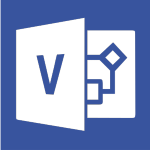Office2019以降のインストール形式は、クイック実行形式に統一され、従来のインストーラーを使ったMSI形式のインストールはできなくなっています。
また、クイック実行形式のOfficeとMSI形式のOfficeを共存することはできず、いずれかの形式に統一する必要があります。
このため、クイック実行形式のOfficeがインストールされている環境にMSI形式のVisioとProjectをインストールすることができません。
VisioとProjectは、Office展開ツールを使用して、クイック実行形式でインストールする必要があります。
この記事では、Office展開ツールを使用したVisioとProjectをインストールする方法を記載します。
Officeインストール時のエラー
クイック実行形式のOfficeがインストールされている環境にMSI形式のOfficeをインストールしようとすると警告が表示されインストールを行うことができません。
申し訳ございません。コンピューターにクイック実行インストーラー版のOfficeプログラムがインストールされているため、Microsoft Officeインストーラーで問題が発生しました。
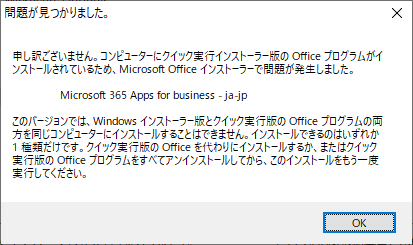
Office展開ツール(ODT)
Office展開ツール(ODT)は、クライアントパソコンにコマンドラインで、構成ファイルに基づいてOfficeをインストールすることができます。
この構成ファイルを編集することによりOfficeの配信場所やインストールするバージョンなどを管理することができます。
Office展開ツールのダウンロード
https://www.microsoft.com/en-us/download/details.aspx?id=49117
作業フォルダを作成し、ダウンロードしたOffice展開ツールを展開します。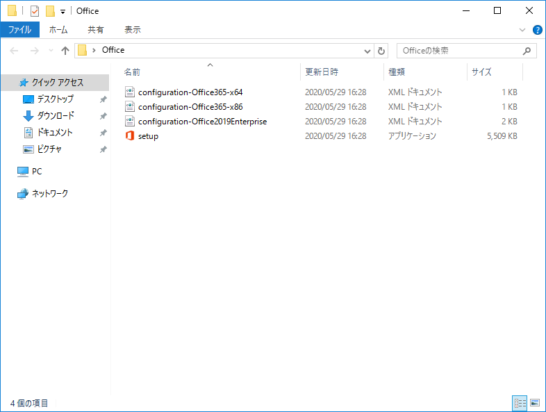
構成ファイルは、Officeカスタマイズツールを使って作成することができます。
https://config.office.com/
製品カテゴリのVisioの項目にインストールを行うVisioの情報を選択します。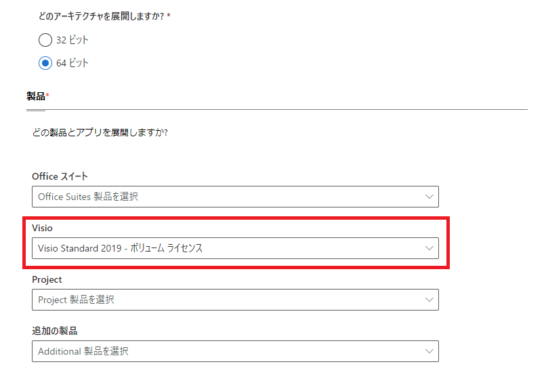
言語カテゴリの主言語を選択します。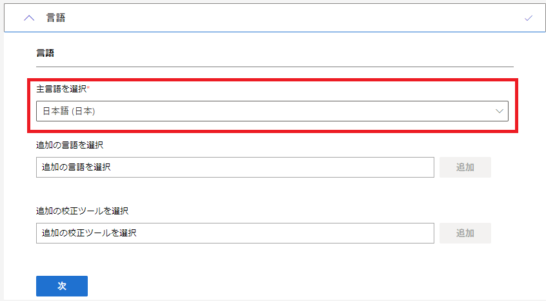
アップグレードのオプションのカテゴリは全ての項目をオフにします。
※オンにしているとインストールが途中で終了してしまうことがあります
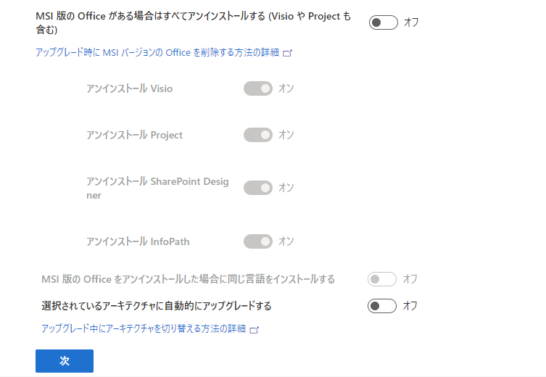
プロダクトキーカテゴリにボリュームライセンスのキーを入力します。
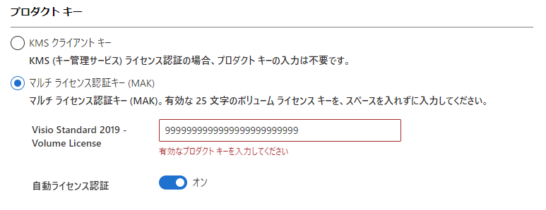
XMLへの構成のエクスポートで任意のファイル名を入力します。

作成した構成ファイルを作業フォルダ内に保存します。
Visioのダウンロード
共有フォルダを設定したサーバに管理者権限のユーザでログインします。
コマンドプロンプトを管理者権限で起動し、コマンドを実行します。
コマンドを実行するとインストールパッケージのダウンロード始まりますので、完了するまでしばらく待ちます。
作業フォルダのパス\setup.exe /download 作業フォルダのパス\Configuration.xml
Visioのインストール
クライアントパソコンに管理者権限のユーザでログインします。
コマンドプロンプトを管理者権限で起動し、コマンドを実行します。
コマンドを実行するとVisioのインストールが始まりますので、完了するまでしばらく待ちます。
作業フォルダのパス\setup.exe /configure 作業フォルダのパス\Configuration.xml
Visioの起動確認
インストールが完了後にVisioを起動し、ライセンス認証を行います。